mbr转gpt安装办法图解
U盘,全称USB闪存盘,英文名“USB flash disk”。 它是一种使用USB接口的无需物理驱动器的微型高容量移动存储产品,通过USB接口与电脑连接,实现即插即用。U盘连接到电脑的USB接口后,U盘的资料可与电脑交换。而之后生产的类似技术的设备由于朗科已进行专利注册,而不能再称之为“优盘”,而改称“U盘”。后来,U盘这个称呼因其简单易记而因而广为人知,是移动存储设备之一。现在市面上出现了许多支持多种端口的U盘,即三通U盘(USB电脑端口、iOS苹果接口、安卓接口)。
mbr转gpt,成为当下越来越多人的选择,毕竟gpt作为目前较为流行的分区格式,可支持2T以上的硬盘容量,想必mbr的优势突出,接下来我们一起看看mbr转gpt的详细教程吧。
现在win8以上的系统都在是以gpt的分区模式,如果你原本是win7系统,那就是mbr格式,只有升级了win8以上版本的系统才可以将mbr转gpt,升级后又该怎么转呢?接下来我们一起看看mbr转gpt的相关教程吧
mbr转gpt
准备工具
制作pe系统,
设置好bios启动(相关的教程已经在网站上有了,在这里就不再重复说了)
插入U盘,开机,选择第二个PE系统
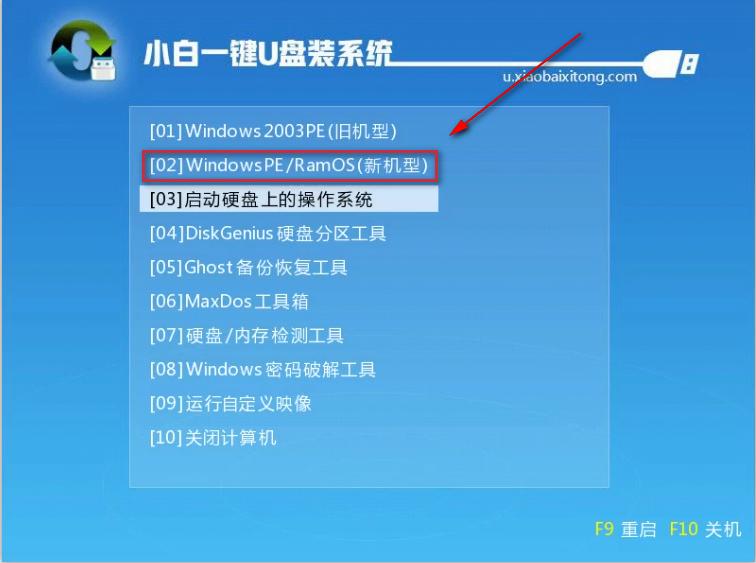
硬盘格式转化(图1)
我们进入PE系统,点击分区大师
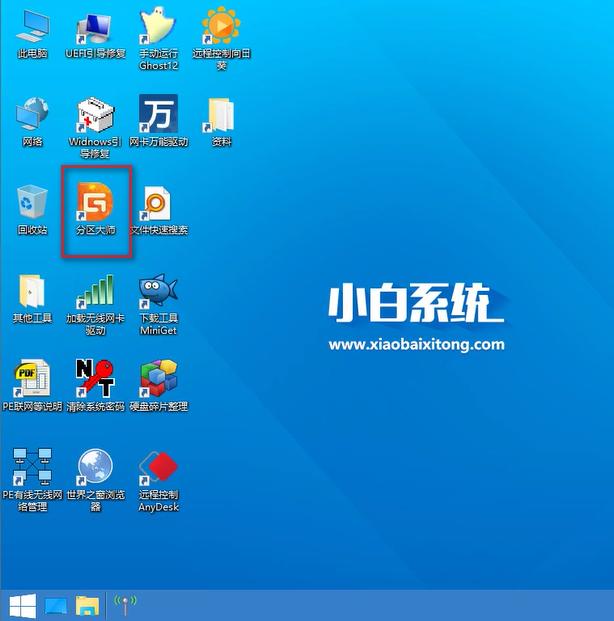
硬盘格式转化(图2)
进入分区大师的主页面
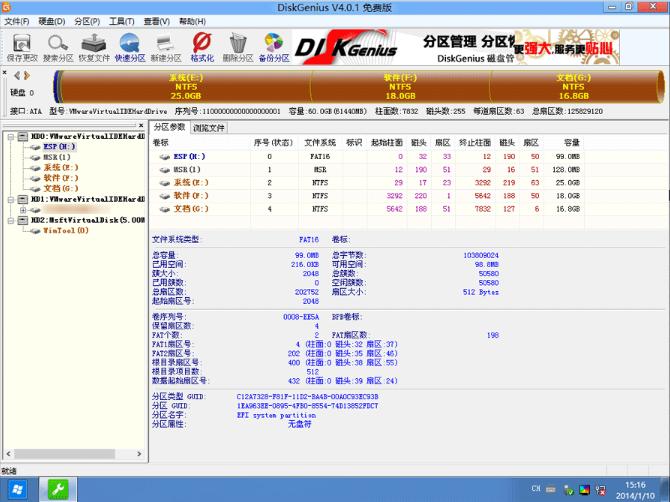
硬盘格式转化(图3)
点击删除分区
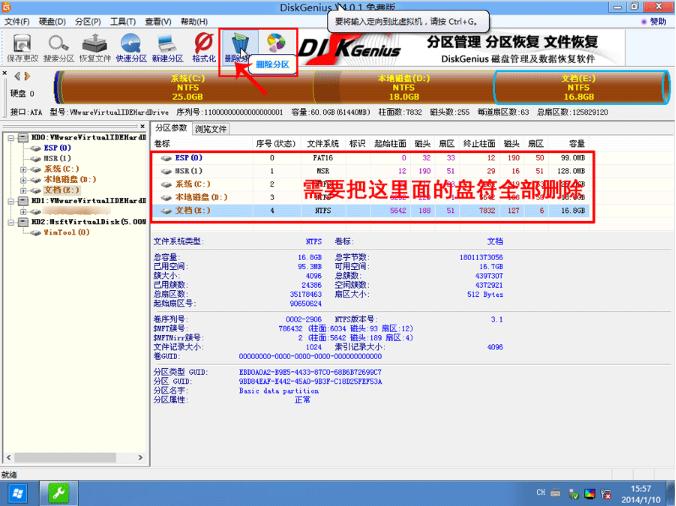
硬盘格式转化(图4)
再点击保存更改,点击【是】确认
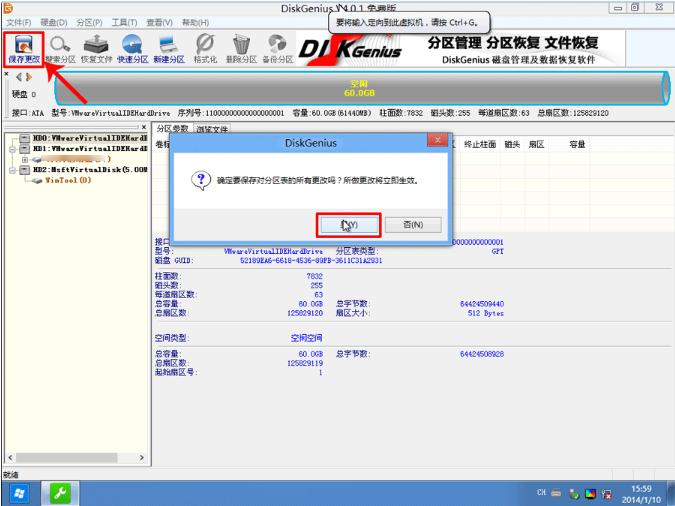
硬盘格式转化(图5)
再点击右上角【硬盘】,选择【转换分区表类型为MBR格式】,注:我的电脑是gpt的,只好演示一边gpt转mbr,如果你是MBR转GPT,则需选择【转换分区表类型为GPT】,方法是一样的
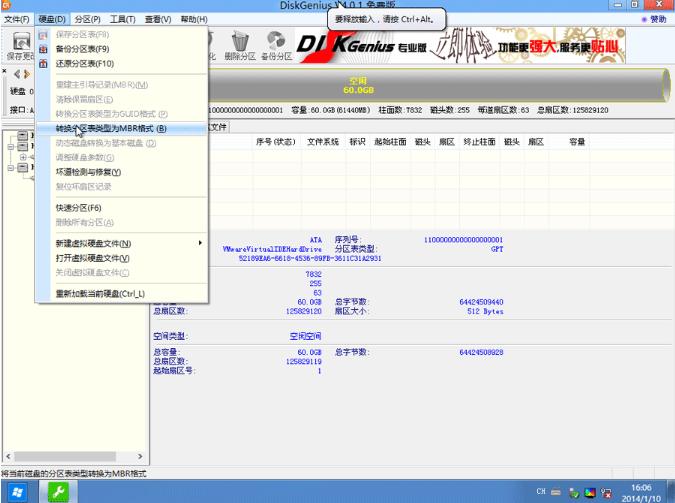
硬盘格式转化(图6)
点击【确定】
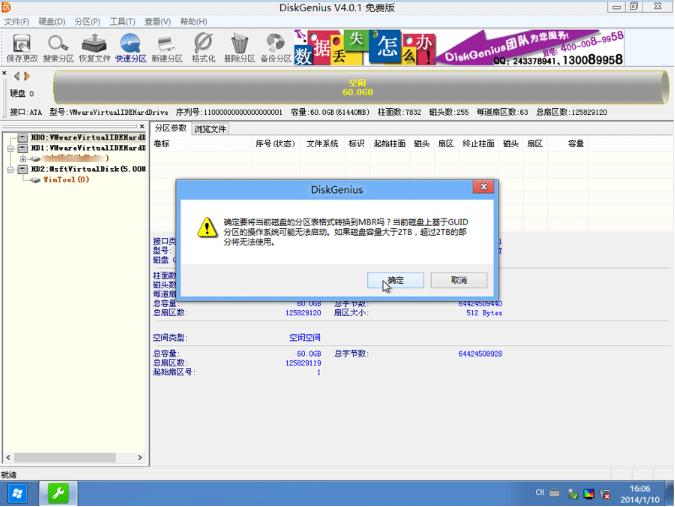
硬盘格式转化(图7)
完成后点击【快速分区】,可自定义分区数目与大小,一般主分区至少为20GB,完成后点击【确定】
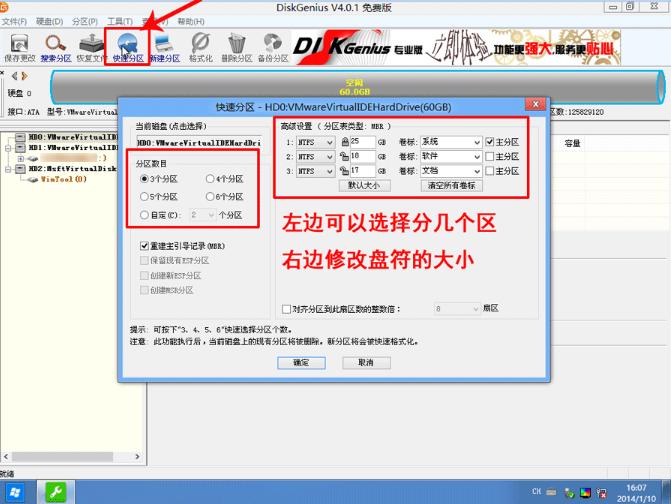
硬盘格式转化(图8)
最后将磁盘格式化全部即可
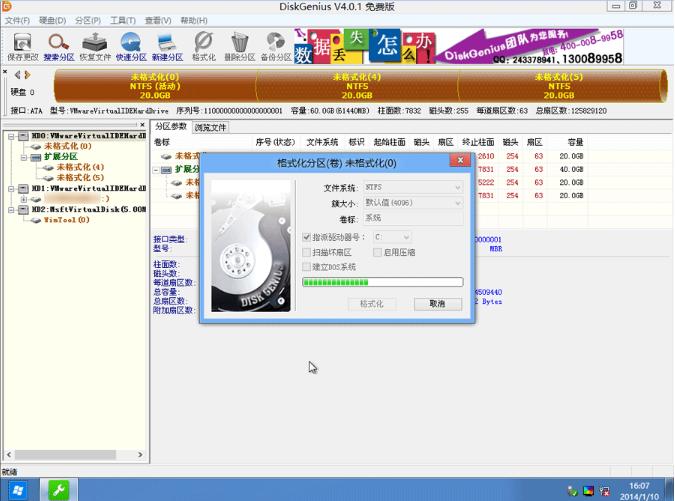
硬盘格式转化(图9)
以上就是GPT装MBR的方法了,如果你是想要MBR转GPT,也是也是一样的,希望可以帮助到你。
U盘最大的优点就是:小巧便于携带、存储容量大、价格便宜、性能可靠。
……